Skrypty powłoki są powszechnie używane w systemach Linux, ale w systemie macOS działają prawie tak samo. Możesz łatwo napisać i uruchomić skrypt Shell na macOS, co jest znacznie prostsze niż w systemie Windows 10. W rzeczywistości, skrypty powłoki napisane na macOS zazwyczaj działają bez problemów, podczas gdy w systemie Windows mogą napotkać różne trudności. W tym artykule przedstawimy, jak uruchomić skrypt Shell (.sh) na macOS.
Testowanie skryptu powłoki
Aby przetestować skrypt powłoki, potrzebujesz pliku, który możesz uruchomić. Możesz użyć istniejącego skryptu lub skorzystać z poniższego przykładowego skryptu. Otwórz edytor tekstu, na przykład TextEdit, i wklej następujący kod. Zapisz plik z rozszerzeniem .sh.
#!/bin/bash echo "Stay Home"
Uruchamianie skryptu Shell na macOS
Otwórz terminal na macOS. Użyj polecenia cd, aby przejść do folderu, w którym znajduje się skrypt. Upewnij się, że zmienisz lokalizację w poniższym poleceniu na folder, w którym masz zapisany skrypt.
cd ~/Downloads
Gdy już znajdziesz się w odpowiednim folderze, musisz nadać skryptowi uprawnienia do uruchamiania. Użyj poniższej komendy, pamiętając, aby zastąpić przykładową nazwę rzeczywistą nazwą skryptu, który chcesz uruchomić.
chmod +x test_script.sh
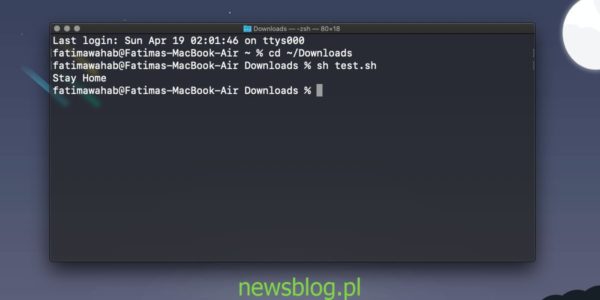
Po nadaniu uprawnień do uruchamiania skryptu, użyj poniższej komendy, aby go wykonać. Upewnij się, że zmienisz nazwę skryptu przed uruchomieniem polecenia.
sh test_script.sh
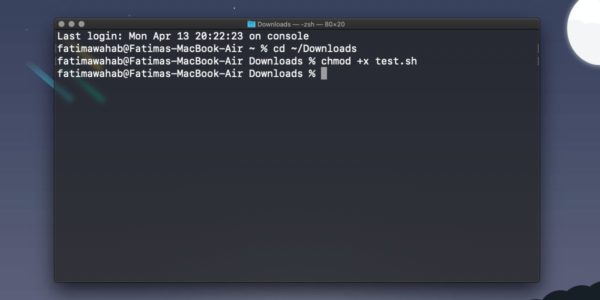
Dlaczego skrypty powłoki są łatwiejsze do uruchomienia w systemie macOS
Skrypty powłoki są łatwiejsze do uruchomienia w systemie macOS w porównaniu do systemu Windows 10, ponieważ macOS jest oparty na systemie UNIX, co czyni go podobnym do systemu Linux. Polecenia powłoki działają płynnie, a użytkownicy mogą korzystać z wielu aplikacji Linux-owych, a w przypadku ich dostępności również z wersji dla macOS.
Przykładowy skrypt, który użyliśmy do przetestowania tego procesu, wyświetla tekst w terminalu. Jednak skrypty, które chcesz uruchomić, mogą wykonywać różne zadania i mogą wymagać dodatkowych aplikacji lub narzędzi zainstalowanych na komputerze Mac. Jeśli masz doświadczenie w pisaniu skryptów powłoki, możesz modyfikować istniejące skrypty, aby korzystały z aplikacji lub narzędzi już zainstalowanych na twoim urządzeniu.
Subskrybuj nasz biuletyn
Jeśli chcesz być na bieżąco z nowinkami i poradami technologicznymi, zapisz się do naszego biuletynu.
newsblog.pl
Maciej – redaktor, pasjonat technologii i samozwańczy pogromca błędów w systemie Windows. Zna Linuxa lepiej niż własną lodówkę, a kawa to jego główne źródło zasilania. Pisze, testuje, naprawia – i czasem nawet wyłącza i włącza ponownie. W wolnych chwilach udaje, że odpoczywa, ale i tak kończy z laptopem na kolanach.